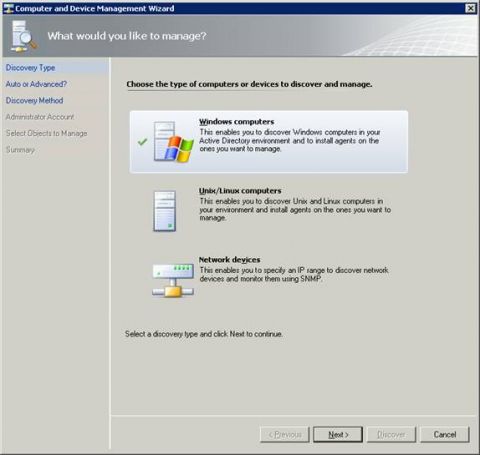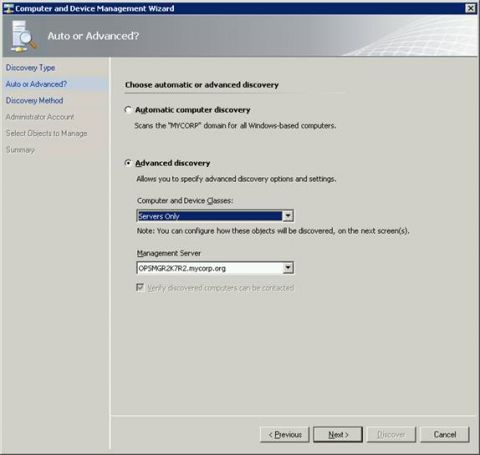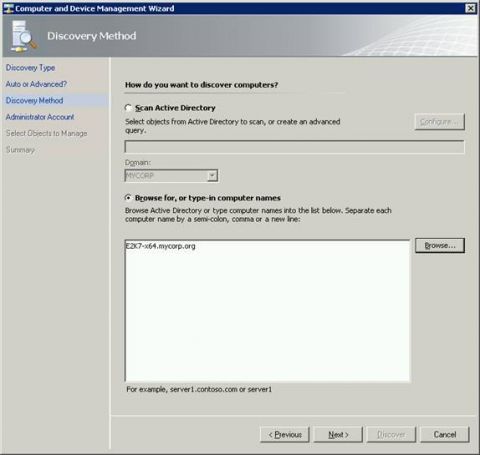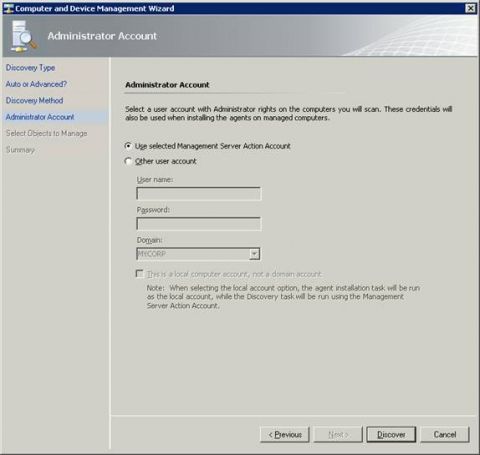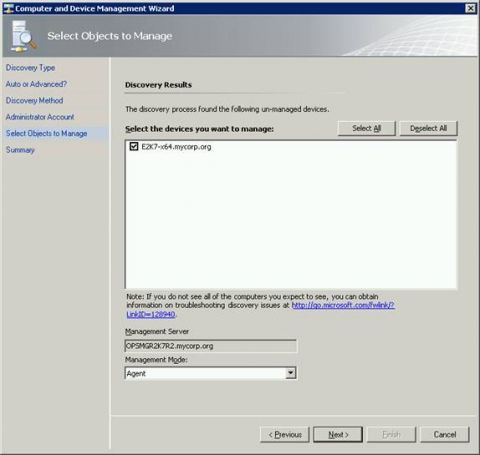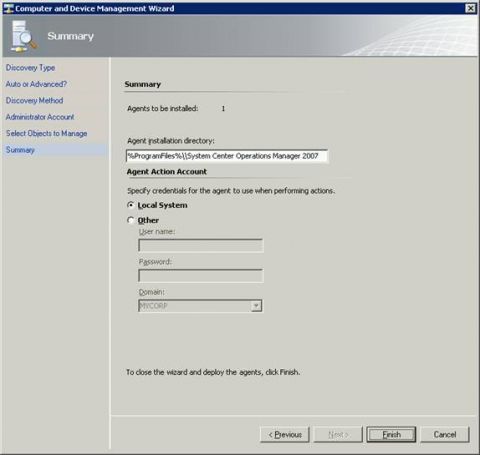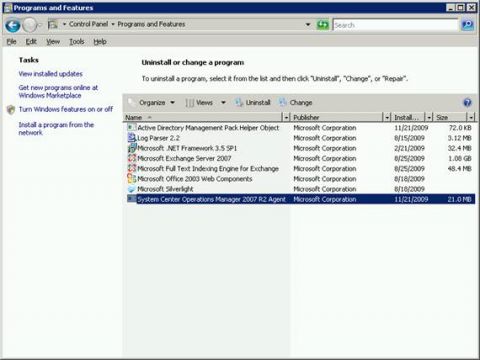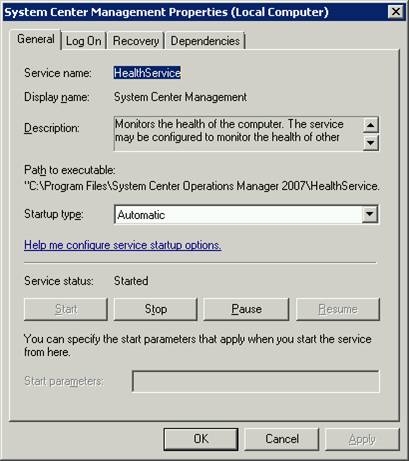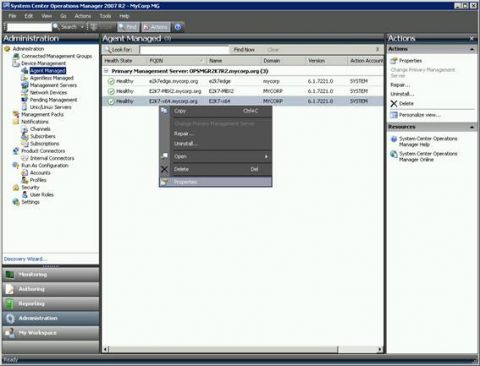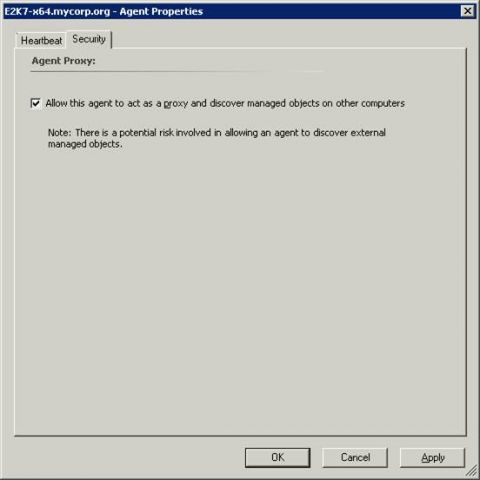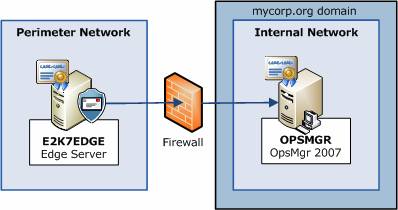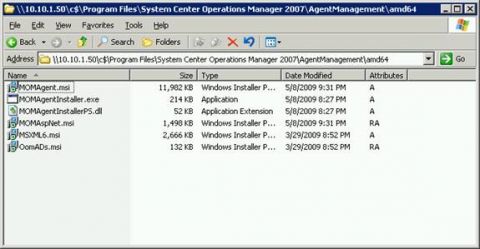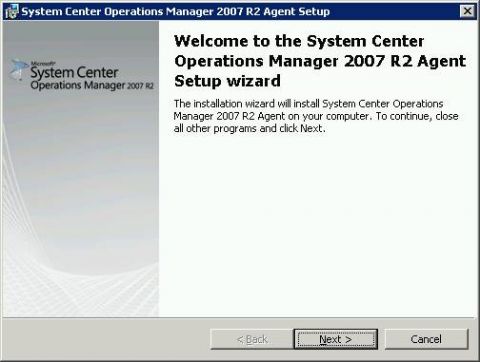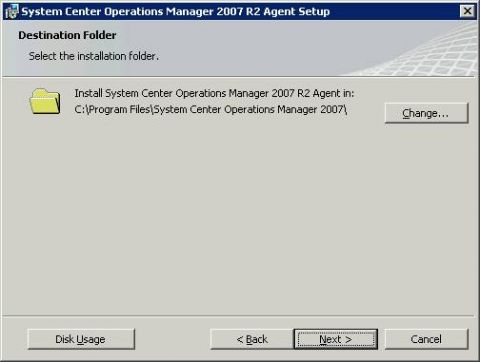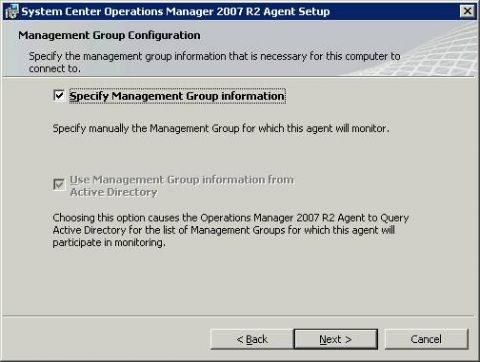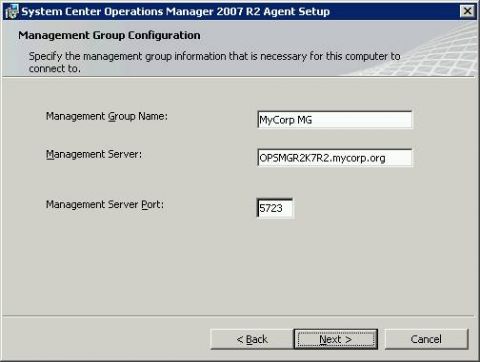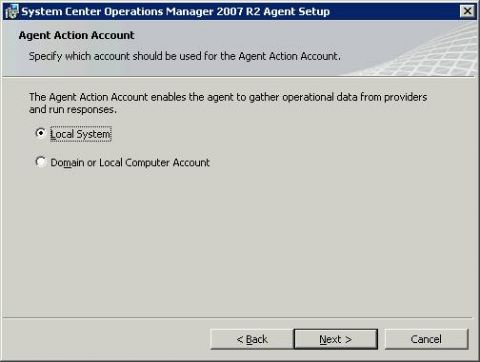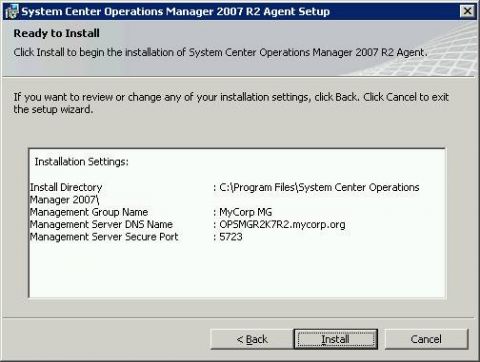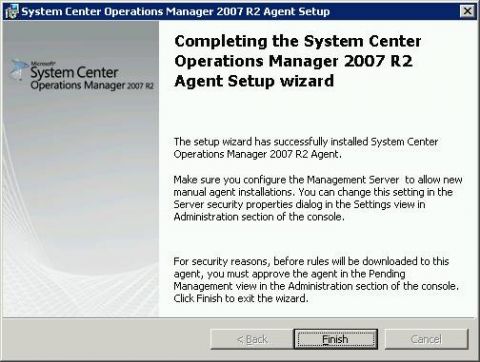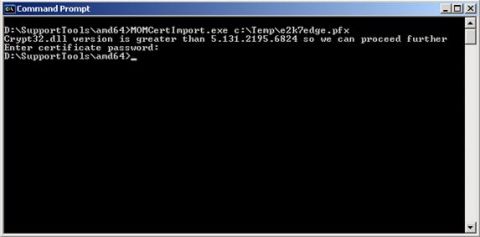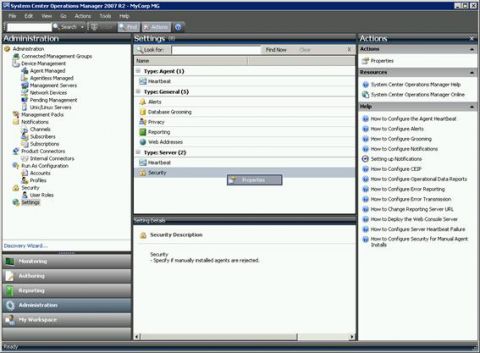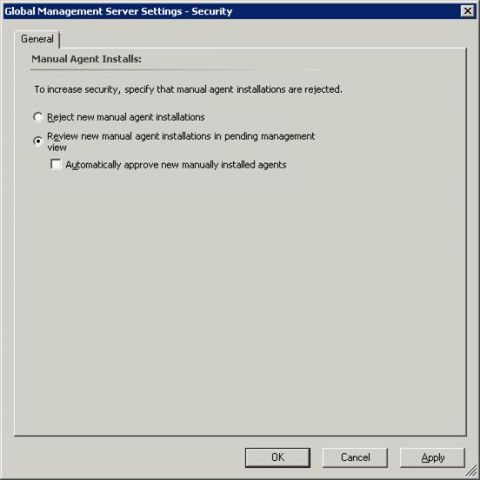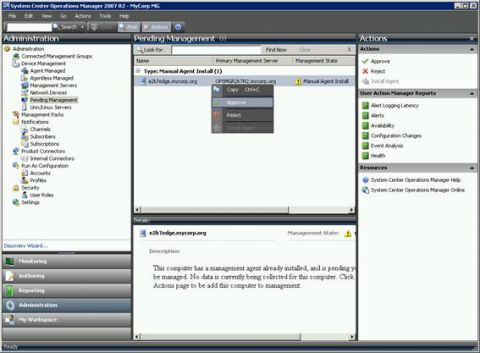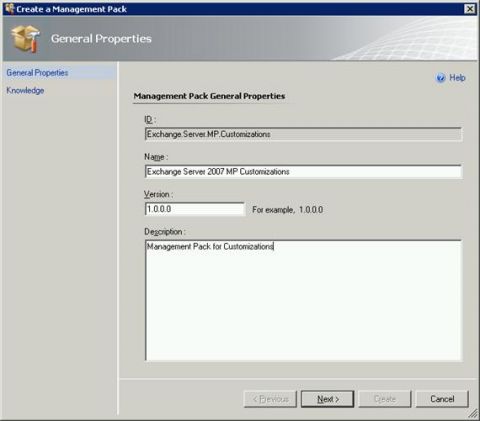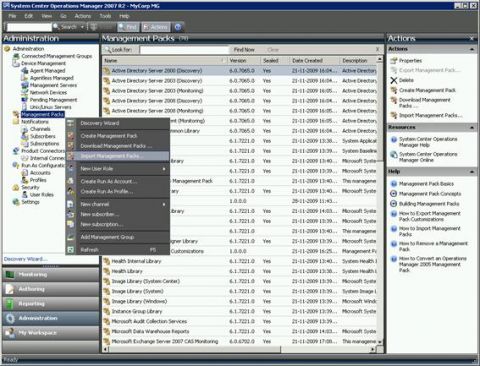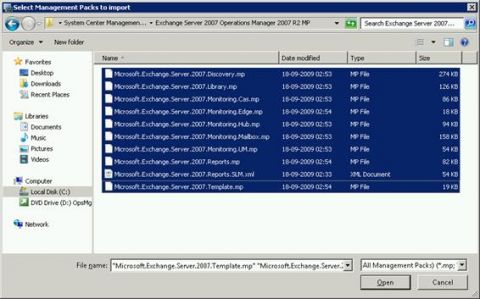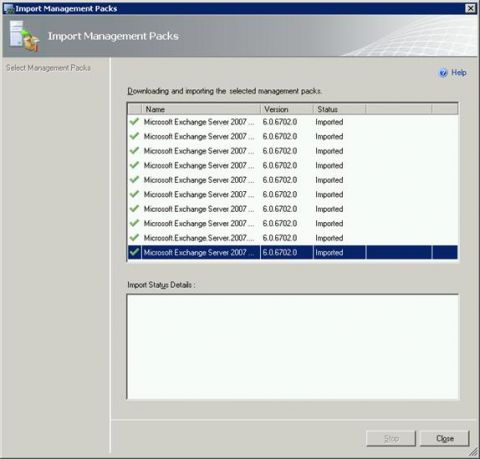Процесс добавления серверов Exchange в качестве управляемых агентами компьютеров практически такой же, как и в предыдущих версиях OpsMgr. Давайте посмотрим на этот процесс;
Переходим в закладку Администрирование (Administration) и выбираем Настроить компьютеры и устройства для управления (Configure computers and devices to manage) в панели Действия (Actions). У нас запустится мастер Computer and Device Management Wizard (рисунок 3). Нажимаем Далее (Next), выбираем Расширенное обнаружение (Advanced Discovery) (рисунок 4) и выбираем Только серверы (Servers Only) из разворачивающегося списка Классы компьютеров и устройств (Computers and Device Classes).
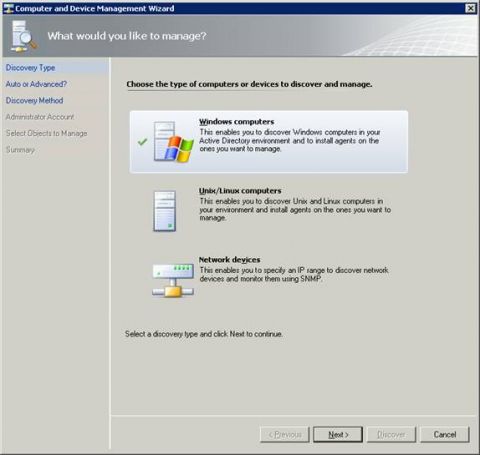
Увеличить
Рисунок 3: Мастер Computer and Device Management Wizard
В следующем окне найдите компьютер, которые вы будете добавлять (рисунок 5) и нажмите Далее. Выберите Использовать выбранную учетную запись действия сервера управления (Use selected Management Server Action Account) (рисунок 6), нажмите Обнаружение (Discovery) и дождитесь результатов обнаружения (рисунок 7). На рисунке 8 показана сводная информация, которая отображается на последней странице мастера. Все системы с установленным Exchange Server 2007, которые будут управляться диспетчером Operations Manager, должны использовать локальную систему (Local System) в качестве учетной записи действий агента (Agent Action Account). Нажимаем Готово (Finish).
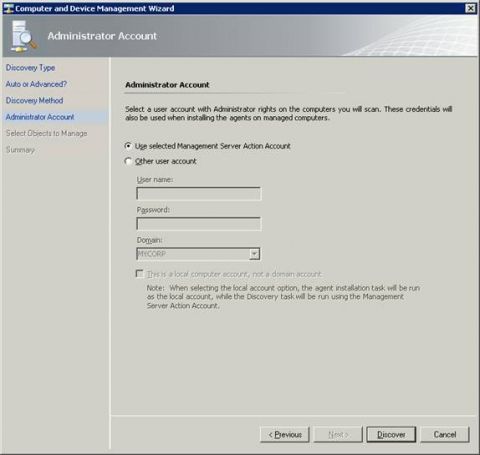
Увеличить
Рисунок 6: Учетная запись администратора
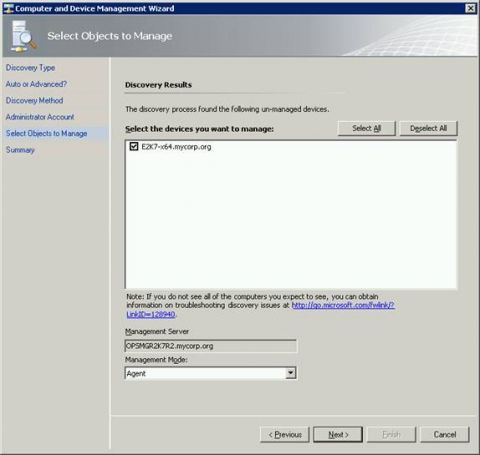
Увеличить
Рисунок 7: Выбор объектов для управления
Если установка агента прошла успешно, на каждом сервере Exchange вы увидите агентов System Center Operations Manager 2007 R2 Agent, перечисленных в закладке Добавление или удаление программ (Add/Remove Programs) или Программы и функции (Programs and Features) в Windows 2008 (рисунок 9). Новая служба System Center Management Service также будет создана, как показано на рисунке 10.
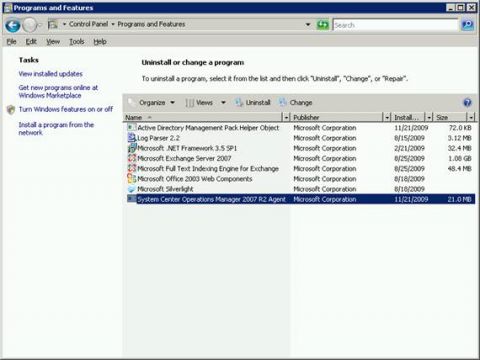
Рисунок 9: Программы и функции (Установка или удаление программ)
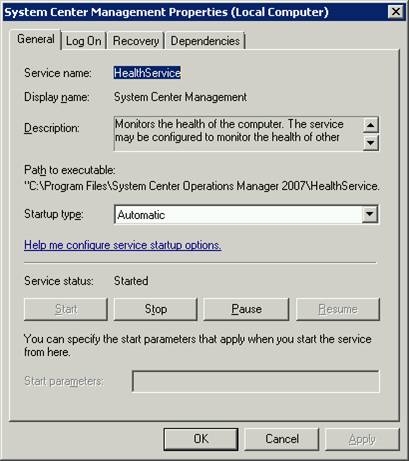
Рисунок 10: Свойства службы System Center Management Service
Чтобы включить Agent Proxy конфигурацию на всех управляемых серверах Exchange, в панели Администрирование , расположенной в закладке Администрирование, Управление устройствами (Device Management), Управляемые агентами (Agent Managed), нажмите правой клавишей на каждом сервере Exchange (рисунок 11), выберите Свойства (Properties), а затем перейдите в закладку Безопасность (Security) (рисунок 12) и отметьте опцию Разрешить этому агенту действовать в качестве прокси и обнаруживать управляемые объекты на других компьютерах (Allow this agent to act as a proxy and discover managed objects on other computers). Этот шаг также отобразить все элементы кластера exchange в разделе Управляемый без агента (Agentless Managed) (убедитесь, что все физические узлы кластера отмечены для мониторинга). Повторите процесс для каждого управляемого сервера Exchange 2007 в списке.
Рисунок 11: Свойства управления агентом
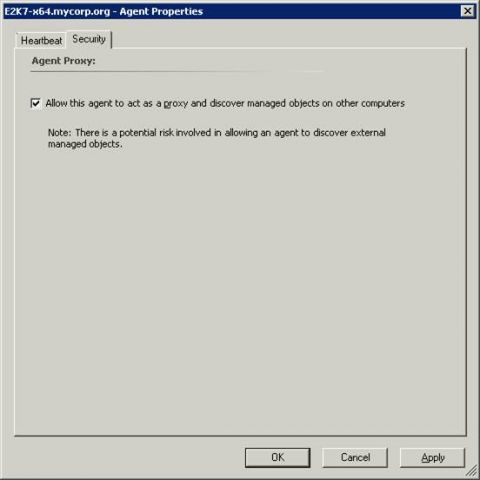
Рисунок 12: Включение Agent Proxy
Установка агента на сервер Edge Server
Как и в моей предыдущей статье, я решил установить Edge Server в качестве отдельного сервера (в рабочей группе). Это означает, что аутентификация на сервере Operations Manager должна осуществляться с помощью сертификатов, поскольку агент в рабочей группе не может аутентифицироваться на сервере управления в домене, используя протокол Kerberos.
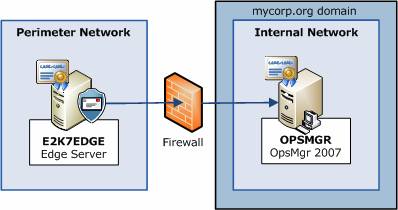
Рисунок 13: Аутентификация с помощью сертификата
Хотя процесс конфигурации очень похож с процессом конфигурации, описанным в вышеуказанной статье, давайте еще раз вкратце повторим его:
В данном случае агент должен быть установлен вручную. С сервера Edge перейдите к папке, куда вы установили файлы OpsMgr на сервере управления. В моем случае это была папка \\OPSMGR2K7R2\C$\Program Files\System Center Operations Manager 2007\AgentManagement\AMD64\ (рисунок 14). Дважды нажимаем на MOMAgent.msi чтобы запустить процесс установки (рисунок 15). Жмем Далее.
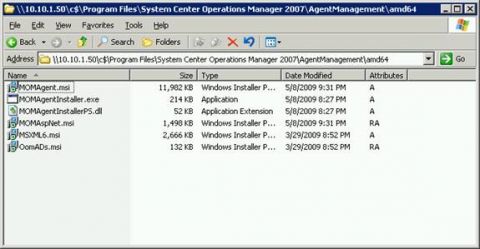
Увеличить
Рисунок 14: Установочные файлы агента
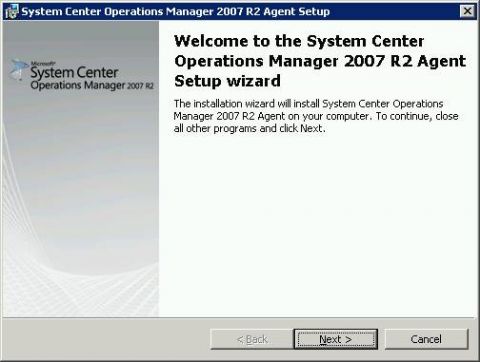
Рисунок 15: Установка агента Operations Manager Agent
- В окне Целевая папка (Destination Folder) (рисунок 16) принимаем путь по умолчанию и нажимаем Далее. В следующем окне (рисунок 17) нажимаем Далее, чтобы указать информацию о группе управления (Management Group).
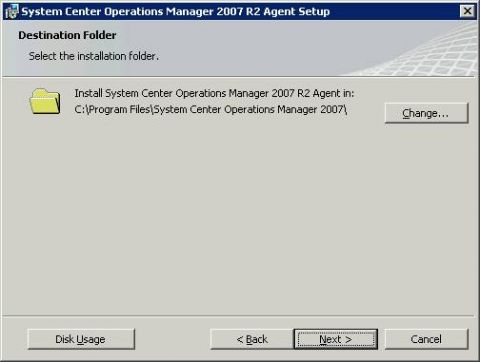
Рисунок 16: Целевая папка
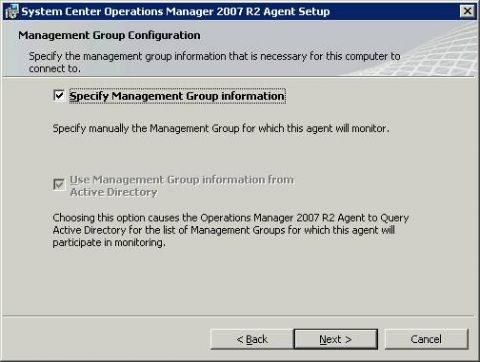
Рисунок 17: Конфигурация группы управления
- В окне Конфигурация группы управления (Management Group Configuration) (рисунок 18) указываем Имя группы управления (Management Group Name), Сервер управления (Management Server) и Порт сервера управления (Management Server Port). Нажимаем Далее.
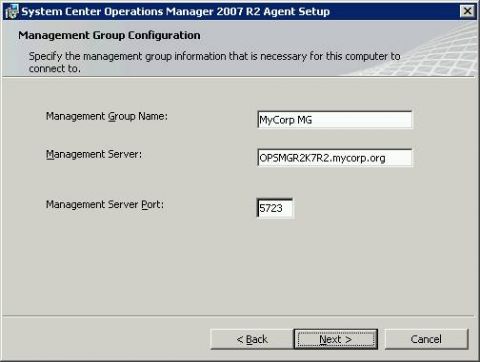
Рисунок 18: Конфигурация группы управления (продолжение)
- В окне Учетная запись действия агента (Agent Action Account) (рисунок 19), выбираем локальную систему (Local System) и нажимаем Далее. Просматриваем сводную информацию (рисунок 20), нажимаем Установить, а затем Готово (рисунок 21).
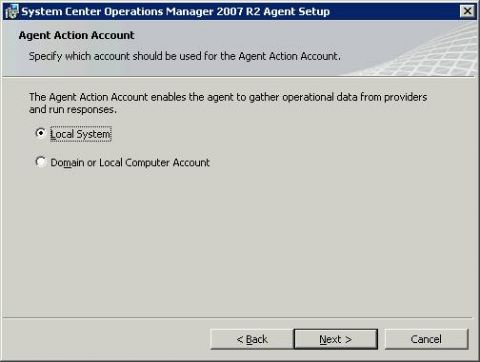
Рисунок 19: Учетная запись действия агента
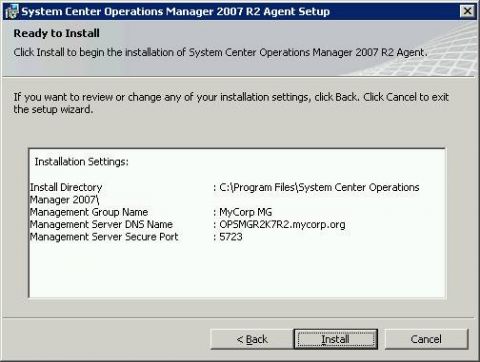
Рисунок 20: Готов к установке
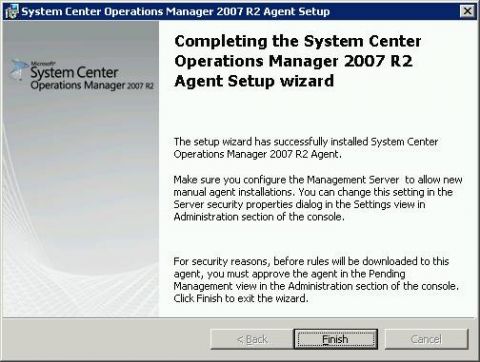
Рисунок 21: Готово
- После выполнения этих шагов агент будет установлен, но он не сможет взаимодействовать с сервером OpsMgr Management Server, поскольку ему еще не присвоен сертификат. Оба компьютера, компьютер с агентом и с сервером OpsMgr Management Server, требуют сертификаты доверенного центра сертификации (ЦС). Чтобы включить сертификаты для аутентификации OpsMgr, нужно воспользоваться инструментом MOMCertImport (который расположен в \SupportTools\AMD64 на носителе с установочными файлами OpsMgr). Выполните следующую команду: MOMCertImport /SubjectName <Certificate Subject Name> Примечание: Вы также может экспортировать ранее изданный сертификат в .PFX файл и выполнить команду MOMCertImport <Certificate File Name>.pfx. Если вам нужно удалить сертификаты, импортированные с помощью инструмента MOMCertImport, просто выполните MomCertImport /Remove. Для дополнительной информации вы можете ознакомиться со статьей под названием Authentication and Data Encryption for Windows Computers in Operations Manager 2007.
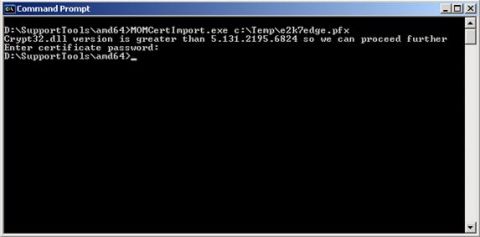
Увеличить
Рисунок 22: Выполнение MOMCertImport
- Если вы до этого уже установили агента вручную, глобальные настройки нужно изменить с запрещения на опцию ' Проверить новые устанавливаемые вручную агенты в окне "Незавершенные операции управления" (Review new manual agent installation in pending management view)'. Откройте консоль Operations Console и в панели Администрирование выберите Настройки (Settings). В правой панели разверните Сервер и перейдите в закладку Безопасность (рисунок 23). Нажмите Свойства и в закладке Общие (General) выберите опцию Проверить новые устанавливаемые вручную агенты в окне "Незавершенные операции управления" (рисунок 24). Нажмите OK для завершения.
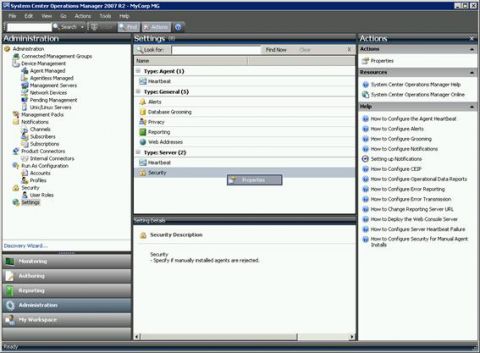
Рисунок 23: Разрешение установки агентов вручную
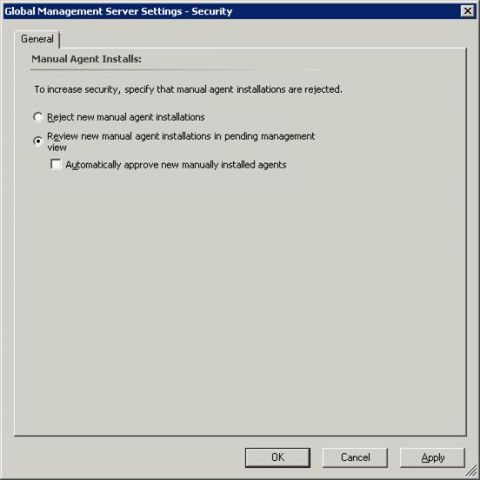
Рисунок 24: Глобальные настройки сервера управления - безопасность
- Откройте консоль Operations Console, в панели Администрирование разверните узел Управление устройствами (Device Management) и выберите Незавершенные операции управления (Pending Management). На правой панели нажмите правой клавишей на каждом сервере, требующем утверждения, и выберите опцию Утвердить (рисунок 25). Чтобы проверить, что агент успешно утвержден, перейдите в папку Управляемый агентом (Agent Managed), и посмотрите, есть ли там агент.
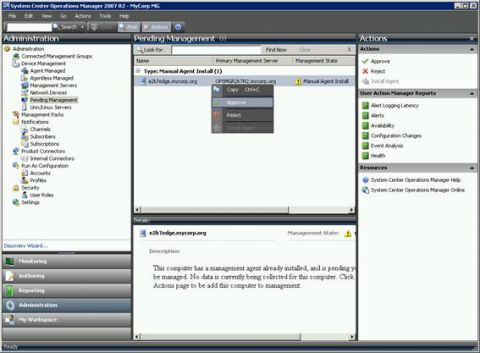
Рисунок 25: Утверждение агента, устанавливаемого вручную
Создание нового пакета управления для настройки
Настройки и переопределения запечатанных пакетов управления, таких как Exchange 2007 MP, обычно сохраняются в стандартном пакете управления. Лучшие методики гласят, что нужно создавать и использовать отдельный пакет управления для этих целей. Создание нового пакета управления для хранения переопределений имеет следующие преимущества:
- Упрощает процесс экспортирования настроек, которые были созданы в вашей тестовой среде для производственной среды.
- Позволяет удалять оригинальный пакет управления без необходимости сначала удалять стандартный пакет управления.
- Легче отслеживать и обновлять настройки отдельных пакетов управления.
- В консоли Operations Console нажмите кнопку Администрирование. В панели Администрирование нажмите правой клавишей Пакеты управления, а затем выберите опцию Создать пакет управления. Откроется мастер создания пакетов управления Create a Management Pack.
- На странице Общие свойства (General Properties) (рисунок 26) введите имя пакета управления в поле Имя (Name), правильный номер версии в поле Версия (Version), и краткое описание в поле Описание (Description). Нажмите Далее, а затем Создать (Create).
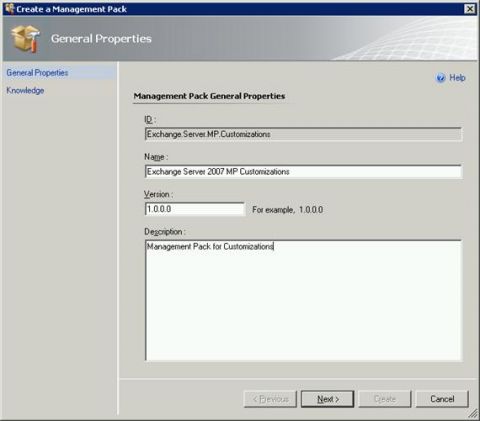
Рисунок 26: Создание пользовательского пакета управления для настроек
Помимо создания этого дополнительного пакета управления для настроек и переопределений Exchange 2007 вам также нужно решить, создавать ли новый пакет для искусственных транзакций. Используйте следующие пункты при планировании пакетов управления для этих операций:
Планируйте логичные группы искусственных транзакций. Планируйте группировку искусственных транзакций в пакете управления так, чтобы вам в последствии было легко найти конкретную искусственную транзакцию.
Когда вы вносите изменение в искусственную транзакцию в пакете управления, весь пакет управления снова распространяется на все серверы, для которых эти транзакции определены в пакете управления. Если вы собираетесь вносить частые изменения в искусственные транзакции, группируйте транзакции логично в пакетах управления с тем, чтобы только соответствующие пакеты управления снова передавались на серверы, участвующие в этих транзакциях.
Не храните каждую искусственную транзакцию в отдельном пакете управления, поскольку количество таких пакетов может вырасти до сотен, что со временем может негативно отразиться на среде Operations Manager 2007.
В целях написания этой статьи я использовал только один пакет управления для настроек и искусственных транзакций.
Установка пакета управления Exchange Server 2007 MP
Прежде чем загружать и устанавливать пакет управления Exchange Server 2007 MP, вам нужно импортировать некоторые рекомендуемые дополнительные пакеты управления, как например (это те пакеты, которые использовал я):
После импортирования всех рекомендуемых дополнительных пакетов управления загрузите и установите последний пакет управления Microsoft Exchange Server 2007 Management Pack for System Center Operations Manager 2007 R2 (на момент написания этой статьи это была версия 6.0.6702.0). Последнюю версию пакетов управления можно найти в каталоге System Center Operations Manager 2007 Catalog.
Установка загруженного .msi файла представляет собой очень простой процесс, который просто извлекает необходимые файлы пакета управления в папку по вашему выбору:
- Microsoft.Exchange.Server.2007.Discovery – содержит инструменты обнаружения и общего мониторинга, применимые ко всем серверам Exchange
- Microsoft.Exchange.Server.2007.Library – содержит дефиниции классов
- Microsoft.Exchange.Server.2007.Monitoring.Cas –содержит инструменты мониторинга сервера Client Access (CAS)
- Microsoft.Exchange.Server.2007.Monitoring.Edge – содержит инструменты обнаружения и мониторинга сервера Edge
- Microsoft.Exchange.Server.2007.Monitoring.Hub – содержит инструменты мониторинга сервера Hub
- Microsoft.Exchange.Server.2007.Monitoring.Mailbox – содержит инструменты мониторинга сервера Mailbox
- Microsoft.Exchange.Server.2007.Monitoring.UM – содержит инструменты мониторинга и обнаружения сервера Unified Messaging
- Microsoft.Exchange.Server.2007.Reports – содержит отчеты для ролей сервера Mailbox, Hub и Client Access.
- Microsoft.Exchange.Server.2007.Reports.SLM – содержит Exchange 2007 отчеты, используя функцию Operations Manager R2 Service Level Management Reporting. Обратите внимание, что это незапечатанный пакет управления.
- Microsoft.Exchange.Server.2007.Template – содержит шаблоны искусственных транзакций Mail Flow и сервера Client Access.
- OM2007_MP_EX2007_R2.doc – руководство к пакету управления.
Для импортирования Exchange 2007 MP откройте консоль OpsMgr 2007 Operations Console. Перейдите в закладку Администрирование , нажмите правой клавишей на узле Пакеты управления, а затем выберите опцию Импортировать пакеты управления (Import Management Packs) (рисунок 27).
Нажмите Добавить (Add), Добавить с диска (Add from disk), а затем выберите Нет (No) в окне Подключение к онлайн каталогу (Online Catalog Connection). Выберите все файлы из каталога Exchange MP (рисунок 28), нажмите Открыть (Open), а затем нажмите кнопку Установить (Install). После завершения процесса импортирования, когда откроется диалоговое окно с иконками рядом с каждым пакетом управления, указывающими на успешное импортирование (рисунок 29), нажмите кнопку Закрыть (Close).
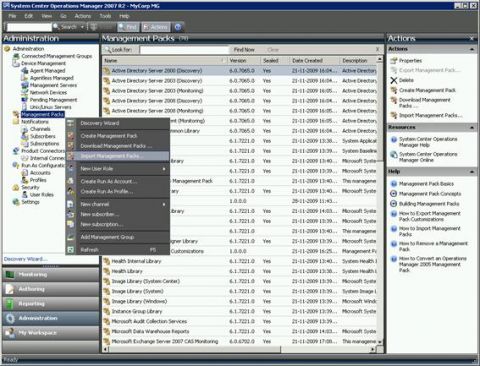
Рисунок 27: Импорт пакетов управления
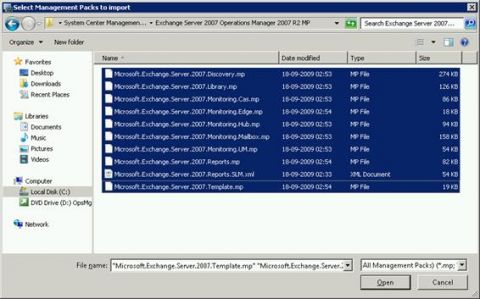
Рисунок 28: Выбор пакетов управления для импорта
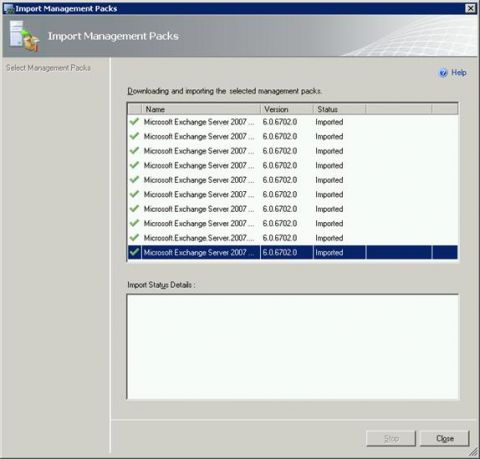
Увеличить
Рисунок 29: Импортирование пакетов управления
Заключение
В этой части цикла статей мы рассмотрели первые 3 шага из 11 необходимых шагов, как описано в части 1. В 3 части мы рассмотрим следующие 4 шага:
- Включение инструментов обнаружения ролей сервера Exchange 2007 для обнаружения серверов Exchange 2007 и запуска процесса их мониторинга.
- Настройка мониторинга дисков.
- Настройка мониторинга Internet Information Services (IIS).
- Присоединение серверов Edge к определенной организации и сайту.